Tecnobits - 校園指南 - 如何啟動觸控 ID
生物辨識身份驗證是我們行動裝置上越來越常見的功能。透過 Touch ID 技術,Apple 裝置用戶可以解鎖 iPad 或 iPhone,並快速、方便地進行安全的線上購買。然而,設定和啟動 Touch ID 可能會讓那些剛入門的人感到困惑。 第一 在這個生物辨識認證的世界裡。幸運的是,在本文中我們將學習 步步 如何在您的裝置上啟動 Touch ID 蘋果設備。這樣您就可以享受此功能提供的舒適性和安全性。繼續閱讀,了解如何解鎖身份驗證的新維度!
1. Touch ID 簡介:它是什麼以及它如何運作?
Touch ID 是 iPhone 和 iPad 等 Apple 裝置上提供的安全功能,可讓您使用使用者的指紋解鎖裝置並授權交易。 與傳統密碼不同,Touch ID 提供了一種更方便、更安全的方式來存取您的裝置和應用程式。
Touch ID的操作是基於指紋辨識技術。 當您在裝置上註冊指紋時,它會儲存在稱為安全區域的安全晶片中。 在驗證過程中,Touch ID 會將掃描的指紋與 Secure Enclave 中註冊的指紋進行比較,以驗證使用者的身分。
要使用 Touch ID,您必須先在裝置上進行設定。 前往“設定”並選擇“Touch ID 和代碼”。 然後按照螢幕上的指示註冊指紋。 設定完成後,您可以使用 Touch ID 而無需輸入密碼來解鎖裝置、授權 iTunes 和 App Store 購買以及存取支援 Touch ID 的應用程式。
2. 在您的裝置上啟動 Touch ID 的步驟
若要在您的裝置上啟動 Touch ID,請依照下列步驟操作:
輸入您的設備設定。 打開設置應用 在屏幕上 啟動您的裝置。
選擇“Touch ID 和代碼”。 向下捲動並在可用設定清單中尋找“Touch ID 和密碼”選項。
設定您的指紋。 點擊“新增指紋”,然後按照螢幕上的指示將手指放在主頁按鈕上幾次。 確保用指紋覆蓋按鈕的整個表面,以獲得更高的準確性。
完成指紋設定後,您可以 啟動 Touch ID 以解鎖您的設備 o 授權在 App Store 和 iTunes 中進行購買。 在 Touch ID 和密碼設定中,您可以選擇要使用指紋啟用的功能。
記住 Touch ID 為您提供額外的安全保障 在您的裝置上,因為只有您的指紋才會被識別。 這意味著,如果其他人嘗試解鎖您的裝置或為您購物,如果您的指紋未註冊到 Touch ID,他們將無法執行此操作。
3. 啟動 Touch ID 的先決條件
在您的裝置上啟動 Touch ID 之前,請務必檢查您是否符合必要的先決條件。 以下是您應該記住的幾點:
1. 確保您擁有相容的裝置:Touch ID 可在較新的 iPhone 和 iPad 機型上使用。 請查閱製造商的文件以驗證您的裝置是否具有此功能。
2. 更新 你的作業系統:要使用 Touch ID,您需要安裝最新版本的軟體。 OS 在您的裝置上。轉到常規設定並檢查待處理的更新。
3. 設定密碼:在啟動 Touch ID 之前,您必須在裝置上設定密碼。 前往 Touch ID 和密碼設置,選擇“開啟密碼”,然後按照螢幕上的指示建立安全的六位數密碼。
4. 如何在 Touch ID 中註冊您的指紋
若要使用 Touch ID 註冊您的指紋,請執行下列步驟:
1. 開啟 iOS 裝置上的「設定」應用程序,然後前往「Touch ID 和密碼」部分。
2. 在「指紋」部分中,選擇「新增指紋」選項。 在繼續之前,請確保手指保持清潔和乾燥。
3. 將手指放在「首頁」按鈕上,然後繼續抬起並放置手指,直到螢幕上的進度條完全填滿。 確保覆蓋整個指紋感應器區域。
5. Touch ID 設定:自訂設定
若要在裝置上自訂 Touch ID 設置,請依照以下簡單步驟操作:
進入設備上的“設置”應用程序。
向下捲動並選擇“Touch ID 和密碼”選項。
出現提示時輸入您的訪問代碼。
進入 Touch ID 設定後,您會發現幾個用於自訂此功能的選項:
解鎖設備: 允許您使用您的 指紋圖 快速且安全地解鎖您的裝置。
Apple Pay: 讓您使用 Touch ID 更方便使用 Apple Pay 進行付款。
iTunes 和 App Store 下載: 啟動此選項可方便購買和下載應用程式和多媒體內容。
自動密碼: 啟用此功能可讓 Touch ID 在您登入應用程式和網站時自動填寫您的憑證。
修改指紋: 您可以新增或刪除指紋,以及提高現有指紋的準確性。
獨家內容 - 點擊這裡 如何製作民事案件證據文件
請記住,為了在使用 Touch ID 時獲得最佳結果,請務必牢記一些提示:
放置您的手指或拇指,使其完全覆蓋主頁按鈕。
保持按鈕表面和指紋清潔且無濕氣。
放置指紋時避免用力過度或過軟。
確保您的 Touch ID 設定中的指紋保持最新。
如果您遇到指紋辨識問題,可以按照上述步驟刪除並重新新增。
總之,Touch ID 設定提供了 安全的方法 並在您的裝置上方便地進行身份驗證。透過自訂上述設置,您可以根據您的喜好和需求調整此功能。請務必記住遵循建議以獲得 更好的表現 請繼續關注 Apple 可能為此功能提供的更新和改進。
6. 在 Touch ID 中維護並追蹤您的指紋
為了確保 Touch ID 感應器發揮最佳性能,定期維護儲存的指紋非常重要。 在這裡,我們為您提供一些提示和步驟:
1. 清潔感應器: 儘管指紋感應器設計為防塵和防污,但建議定期清潔以確保讀數準確。 使用柔軟的無絨布輕輕擦拭感應器表面,清除可能影響指紋檢測的任何殘留物。
2. 更新您的指紋: 當您頻繁解鎖設備時,您的指紋可能會因指甲生長或皮膚脫落而略有變化。 為了保持準確的識別,我們建議您不時更新您的指紋。 前往裝置上的 Touch ID 設置,然後選擇新增指紋的選項。 請按照螢幕上的指示進行操作,並確保覆蓋手指的不同角度和區域,以實現完整、準確的註冊。
3. 備份指紋: 如果您不幸遺失或損壞設備,您可能會遺失所有儲存的指紋。為避免這種情況,我們建議您定期在 iCloud 中備份指紋或 在電腦中 使用 iTunes。這樣,您就可以在必須將設備恢復到出廠設定或購買新設備時恢復指紋。
7. 解決激活 Touch ID 時的常見問題
問題:iOS 作業系統更新後 Touch ID 不起作用。
是的,更新後 作業系統 iOS,Touch ID 在您的裝置上停止工作,您可以嘗試使用一些解決方案來解決此問題:
重新啟動裝置:同時按住主頁按鈕和電源按鈕,直到螢幕上出現 Apple 標誌。 重新啟動後,嘗試再次設定 Touch ID。
擦除並重新註冊指紋:前往「設定」>「Touch ID 和密碼」。 輸入您的密碼並選擇“編輯指紋”。 刪除所有現有指紋並按照螢幕上的指示重新註冊。
恢復設備:如果以上方法都無效,您可以嘗試將設備恢復出廠設定。在執行此操作之前,請務必執行以下操作 備用 您的所有資料。前往“設定”>“常規”>“重置”>“刪除內容和設定”。裝置重置後,請重新設定 Touch ID。
這些解決方案應該對您有幫助 解決問題 在 iOS 裝置上啟動 Touch ID 時很常見。如果問題仍然存在,我們建議聯絡 Apple 支援以獲得更多協助。
8. 如何安全地停用 Touch ID
如果您按照以下步驟操作,則在 iOS 裝置上停用 Touch ID 是一個簡單且安全的過程:
1. 前往 iOS 裝置上的設定並捲動至「Touch ID 和密碼」部分。
輕觸您的 ID – 輸入您的存取代碼或密碼。
前往「iTunes Store 和 App Store」並取消勾選「對 iTunes 和 App Store 使用 Touch ID」選項。
根據需要關閉“iPhone 解鎖”和“Apple Pay”選項。
2. 如果您想完全停用 Touch ID,您可以前往「Touch ID 和密碼」部分。
再次輸入您的訪問代碼。
禁用“解鎖 iPhone”選項,這將刪除您裝置上註冊的所有指紋。
為每個先前註冊的手指選擇“刪除指紋”。
是的,您也可以停用“Apple Pay”選項(如果已啟用)。
記得禁用 Touch ID 安全地 如果您需要讓其他受信任的人存取您的裝置或您遺失了 iPhone,這一點尤其重要。
透過執行這些步驟,您將能夠毫無問題地停用 Touch ID 並確保您的裝置安全。
9. 安全與隱私:Touch ID 常見問題解答
如果其他人使用我的手指解鎖我的裝置會怎麼樣?
獨家內容 - 點擊這裡 如何使用《威力導演》Touch ID 旨在僅識別您的指紋。 此外,指紋感應器無法辨識假指紋,因為它使用電容式掃描器來拍攝指紋的高解析度影像。 這意味著其他人不太可能使用其他指紋解鎖您的裝置。 但是,如果您有任何顧慮,可以按照以下步驟進一步提高設備的安全性:
啟動需要代碼的選項:您可以將裝置設定為在閒置一段時間後請求您的密碼。 這可以確保即使有人設法使用您的指紋解鎖您的設備,他們仍然需要該代碼才能存取某些功能和資料。
註冊多個指紋:如果您想與您信任的人共享您的設備,請考慮註冊他們的指紋。 這將使您能夠更好地控制誰可以解鎖您的設備,並提高安全性。
使用強密碼:除了使用 Touch ID 之外,建議使用強密碼作為額外的安全層。 強密碼可以幫助保護您的數據,以防有人嘗試使用其他方法解鎖您的裝置。
10. 在裝置上使用 Touch ID 的好處和優勢
它們多種多樣,並且在存取和保護資料的安全性和舒適性方面發揮著重要作用。 下面,我們介紹此功能提供的主要優點:
1. 快速、安全的訪問:透過 Touch ID,您只需使用指紋即可快速安全地解鎖裝置。 您將不再需要浪費時間輸入複雜的密碼或解鎖圖案。 只需將手指放在主頁按鈕上,您的裝置就會立即解鎖。
2. 個人資料保護:您的指紋是唯一的,這意味著只有您可以解鎖您的裝置。 這為您的個人資料(例如您的銀行資訊、電子郵件、訊息和裝置上儲存的其他敏感文件)提供了額外的安全保護。 透過 Touch ID,您可以放心,您的資料受到保護。
3. 交易便利性:當您使用銀行服務或線上購物應用程式時,Touch ID 可讓您輕鬆安全地授權付款和交易。 您不再需要輸入額外的密碼或代碼,只需將手指放在主頁按鈕上即可快速確認交易。 這簡化了購買流程,並確保只有您可以在您的設備上進行交易。
總而言之,在裝置上使用 Touch ID 可以帶來一系列好處,例如快速安全的存取、個人資料的保護以及交易的便利性。利用這項技術讓您的數位體驗更加方便和受到保護。享受 Touch ID 在您的裝置上提供的便利與安全!
11. Touch ID 對比密碼:哪個比較安全?
對於許多用戶來說,最大的問題是哪個更安全:使用 Touch ID 還是傳統密碼。 這兩種方法都提供一定程度的安全性,但在決定使用哪種方法之前,了解差異並考慮幾個因素非常重要。
Touch ID 是一種生物辨識系統,它使用掃描使用者的指紋來解鎖裝置或存取某些應用程式。 這是一種快速方便的方法,因為它避免了記住和輸入複雜密碼的需要。 但是,請務必記住,指紋無法更改,如果被盜,也無法更換。 因此,確保您的設備安全並且不要與任何人分享您的指紋至關重要。 此外,如果需要高水準的安全性,例如銀行應用程式或敏感訊息,建議避免使用 Touch ID。
另一方面,雖然手動輸入密碼可能比較繁瑣,但它們具有易於更改的優點。 建議使用獨特且複雜的密碼,其中包括大小寫字母、數字和特殊字元的組合。 此外,定期更改密碼並避免使用易於識別的個人資訊(例如姓名或出生日期)也很重要。 此外,還有一些工具可以幫助您管理密碼,例如密碼管理器,它可以讓您安全地儲存和產生強密碼。
12. Touch ID 的軟體更新與改進
透過軟體更新,Apple 對 Touch ID 功能進行了重大改進,為用戶解鎖裝置或在 App Store 和 iTunes 中購買時提供更高的安全性和更流暢的體驗。 以下是您在設備上發現的主要更新和改進:
提高準確性:最近的更新提高了指紋辨識的準確性,這意味著 Touch ID 可以更快、更可靠地解鎖您的裝置或授權購買。
效能提升:每次更新,Apple 都優化了 Touch ID 的反應速度,確保使用此功能時獲得更流暢、無延遲的體驗。
新的安全功能:隨著安全威脅的發展,Apple 為 Touch ID 系統引入了新的保護措施。 現在您可以設定多個指紋並進行雙重認證,為您的裝置添加額外的安全層。
獨家內容 - 點擊這裡 如何在PotPlayer中播放4K解析度的檔案?如果您尚未體驗到這些改進,請務必將您的裝置更新至可用的最新軟體版本。 為此,請前往“設定”>“常規”>“軟體更新”,然後按照螢幕上的指示進行操作。 更新完成後,您將能夠享受 Touch ID 中實現的所有新功能和改進。
13. 擴展 Touch ID 的使用:其他功能
在 iOS 裝置上,Touch ID 主要用於解鎖裝置並授權在 App Store 中購買。 然而,還有其他功能可以擴展其用途並使其更加方便和安全。 在本文中,我們將向您展示其中一些附加 Touch ID 功能。
1. 存取應用程式:許多應用程式提供使用 Touch ID 作為附加身分驗證形式的選項。 這意味著您只需將手指放在指紋感應器上即可存取應用程序,而無需輸入密碼或 PIN 碼。 如果您的應用程式包含敏感訊息,例如銀行或電子郵件應用程序,則此功能尤其有用。
2.密碼自動填入:隨著iOS 12的到來,蘋果推出了一項名為「密碼自動填入」的新功能。 此功能允許 Touch ID 使用儲存在 iCloud 鑰匙圈或相容的第三方密碼管理應用程式中的憑證自動填入登入欄位。 這不僅節省了時間,也避免了錯誤輸入密碼的風險。
3. 在「設定」中檢查密碼:除了自動填寫登入欄位外,Touch ID 還可以幫助您驗證密碼的安全性。 在裝置設定的「密碼和帳戶」部分中,您可以找到「驗證密碼」選項。 透過使用 Touch ID,您將能夠驗證您的任何密碼是否在已知的資料外洩中洩露,使您能夠立即採取措施保護您的帳戶。
這些只是您在 iOS 裝置上使用 Touch ID 時可以利用的一些附加功能。 請記住,您可以在裝置設定的「Touch ID 和密碼」部分中設定和管理這些選項。 使用 Touch ID 探索所有可能性並改善您的使用者體驗!
14.結論:享受Touch ID的便利與安全
總而言之,Touch ID 顯然提供了無與倫比的便利性和安全性組合。 透過使用這項技術,用戶可以快速輕鬆地存取他們的設備,同時確保只有他們可以解鎖它們。 這樣就無需記住複雜的密碼,也無需在每次存取設備時浪費時間輸入密碼。
此外,Touch ID 的便利性不僅限於解鎖您的裝置。 只需輕輕一觸手指,用戶還可以進行安全的線上購買、授權金融交易以及快速輕鬆地存取私人應用程式和服務。
最後但並非最不重要的一點是,Touch ID 提供的安全性至關重要。透過使用詳細的指紋分析,該技術確保只有授權使用者才能存取裝置。這種程度的生物辨識身分驗證可顯著降低敏感資料外洩或裝置上發生意外入侵的風險。 Touch ID 技術旨在安全可靠,讓使用者安心無憂 你的數據 和設備受到保護。
簡而言之,在本文中我們探討如何在各種 Apple 裝置上啟動 Touch ID。我們了解到,Touch ID 是一種非常方便且安全的生物識別身份驗證功能,使我們能夠快速輕鬆地解鎖設備並進行購買。
首先,我們了解如何在 Touch ID 相容裝置上設定和註冊指紋。 透過簡單的步驟,我們就可以添加多個指紋,並確保系統能準確可靠地辨識我們的指紋。
此外,我們還探討如何使用 Touch ID 解鎖我們的裝置並存取各種應用程式和功能。 無論是透過主頁按鈕還是側邊按鈕,Touch ID 都為我們提供了一種安全、高效的方式來存取我們的 Apple 裝置。
我們也討論瞭如何啟動 Touch ID 以在 App Store、iTunes Store 和 Apple Pay 中進行購買。 借助此功能,我們可以消除對複雜密碼的需求,並依靠生物識別身份驗證來保護我們的金融交易。
總而言之,在 Apple 裝置上啟動 Touch ID 是一個簡單的過程,可以為我們的裝置日常使用提供更大的安全性和舒適度。從解鎖設備到進行購買,Touch ID 可以幫助我們節省時間並確保我們的個人資訊受到保護。毫無疑問,這項革命性的功能顯著改善了整個蘋果產品生態系統的使用者體驗。
塞巴斯蒂安·維達爾我是 Sebastián Vidal,一位熱衷於技術和 DIY 的電腦工程師。此外,我是 tecnobits.com,我在其中分享教程,以使每個人都更容易訪問和理解技術。